キーワード検索
キーワードまたは文章で検索できます(200文字以内)
キーワードの間に半角スペースを入れるとAND検索になります。
キーワードの間に"|"を入れるとOR検索になります。
キーワードの間に" -"を入れるとハイフンの後ろのキーワードを除外して検索します。
「 変更 」 でキーワード検索した結果
全40件
マイページからの変更は、お申込みのご出発日3日前15時までとなっております。
▼マイページから変更の場合
マイページはこちら
①マイページから、お申込履歴を選択します。
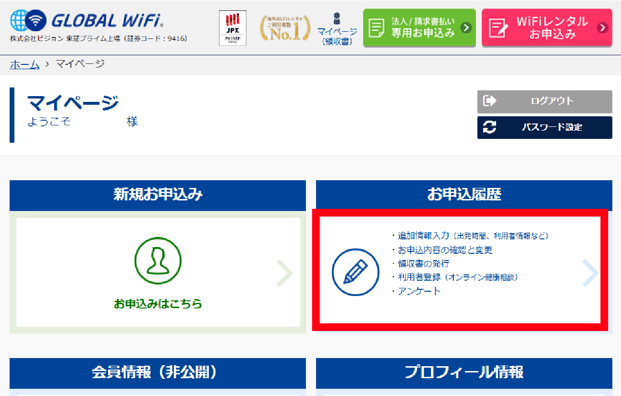
②該当のお申込の右側から「お申込内容変更申請」を選択します。
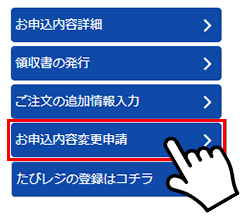
③【ご利用期間】にチェックを入れて出発日を変更し、【変更申請する】ボタンをクリック
④変更完了メールが届くのをお待ちください。
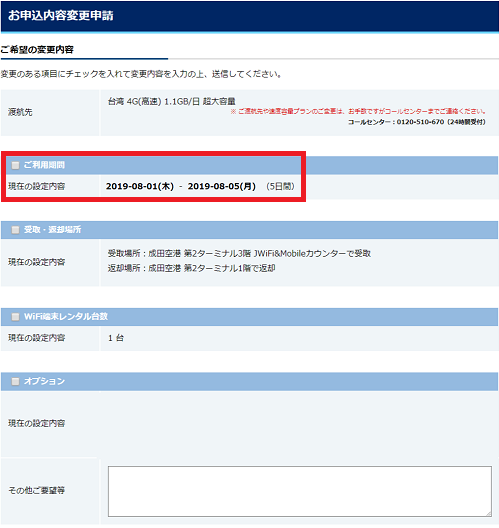
変更する際は当社への連絡は不要です。そのままご返却していただいて構いません。
※渡航期間を延長する場合やご返却が遅れた場合はお手数ですが弊社カスタマーセンターまでご連絡ください。
※海外現地で受け取ったお客様は現地でのご返却となりますのでご注意ください。
※返却ボックスの有無についてはこちら
※プラン変更や期間延長により料金が変わる場合は、毎月10日・20日・月末のご請求となります。
グローバルWiFiのご利用料金は、お申込み時に即時決済をさせていただいております。
そのため、オプション追加や日程変更など、お申込み内容を変更されると、差分のご料金は後日調整となりますので、クレジットカードの明細に複数の履歴が残ることがございます。
ただし、お支払い方法によって領収書の発行有無、および発行方法が異なりますのでご注意ください。
クレジットカード払い
「領収書の宛名」の宛名かお申込者様名にて注文確定メールに添付をしてお送りしております。
宛先などが違った場合、マイページより修正が可能です。
請求書で後からお支払い(NP後払い)
振込用紙控えをもって領収書に代えさせていただいておりますので、当社からの領収書発行はできかねます。
【領収書の発行方法】(クレカ払いのみ)
マイページから『お申込履歴一覧』へお進みいただき、対象のご注文の[領収書の発行]ボタンより発行ください。
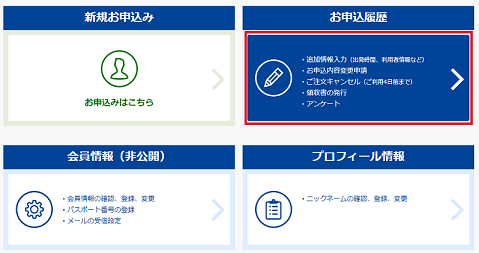
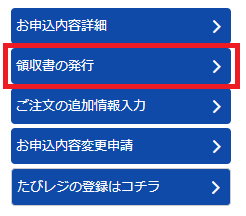
領収書は、明細記載有無の2種類より選択いただけます。
また、領収書の宛名や送付先は、マイページの会員情報と連動しております。
会社名入りの領収書も、同様方法で発行が可能です。
【日程等変更で領収料金に変更が生じた場合】
クレジットカードにてお支払いのお客様はご変更後の領収書をマイページより発行いただけます。
発行可能なタイミングは下記のとおりです。
※減額となった場合は返金通知書が発行できます。
※変更後の総額での領収書発行はできかねますので、あらかじめご了承くださいませ。
(ご出発前の変更の場合)
ご出発日を過ぎた11日、21日、月末の最終平日より発行いただけます。
(ご出発後の変更の場合)
ご変更後の11日、21日、月末の最終平日より発行いただけます。
※11日、21日が土日祝日にあたる場合は、翌平日が発行日となります。
※決済日は10日・20日・月末最終平日の前日です。
出発日がこの決済日にあたる場合、次回の発行日(例:10日出発→21日発行)より発行いただけます。
【領収書の書式イメージ】
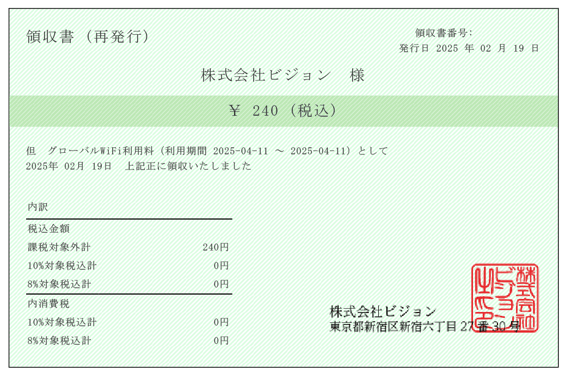

はい、可能です。延長の際は、増えた日数分の料金をいただいております。
延長をご希望の方は、マイページにて期間延長のお手続きをお願いいたします。
お手続き後24時間以内に会員登録のメールアドレスへ変更完了メールをお送りします。
【延長のお手続き方法】
マイページにログインし、お申込み履歴の「帰国日を延長する」ボタンから延長を申請してください。
【マイページにログインできない場合】
延長申請フォームに下記情報を入力し、送信してください。
・お名前
・電話番号
・メールアドレス
・注文番号(不明な場合は、WiFi端末のIMEI番号)
・ご帰国日
※延長に関する注意事項※
・ご連絡がない場合、1日あたり1,970円+オプション料金が発生いたします。1日の通信料ご契約金額が1,970円を超えている場合は、ご契約金額×日数分が適用されます。なるべく早めの連絡をお願いいたします。
・クレジットカードにていお支払いのお客様は、ご変更後の領収書をマイページより発行いただけます。
※減額となった場合は返金通知書が発行できます。
※変更後の総額での領収書発行はできかねますので、あらかじめご了承くださいませ。
・領収書発行については、こちらをご確認ください。
はい。お客様の会員情報は、マイページで変更することができます。
※法人登録のお客様は、カスタマーセンターまでお問い合せください。
▼会員情報の変更手順
①マイページにログイン
②「会員情報」をタップ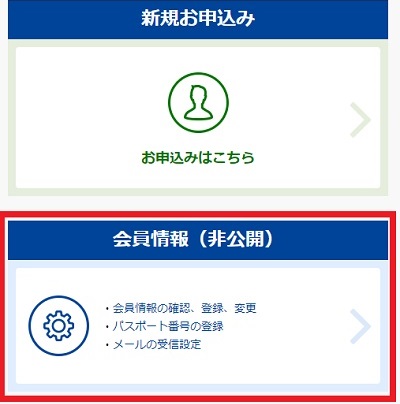
③変更したい項目に変更後の内容を入力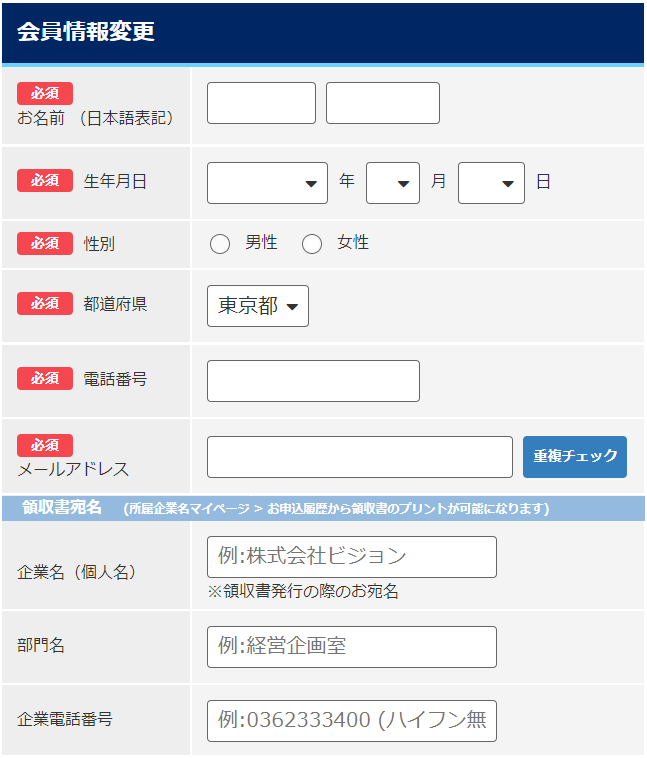
パスワードをお忘れの場合やパスワードの変更はこちら
マイページにログインできないお客様はこちら
※フォートラベルグローバルWiFiのマイページは別になります。
4travel.jpに登録したメールアドレスとパスワードでログインしてください。
フォートラベルマイページはこちら
はい、可能です。下記のご担当者様変更フォームより申請してください。
ご担当者様変更フォームはこちら
なお、ご請求書の宛名につきましては、ご担当者様を変更された月の翌月発行分より新しいご担当者様のお名前に変更となります。
お問い合わせ先:グローバルWiFi法人窓口
電話:0120-261- 259/平日9:00~18:00(携帯・PHSもOK)
※時間外のお問合せは、受付センターにつながります。
お問い合わせフォームはこちら
はい。海外ローミングなど、グローバルWiFi以外の通信が発生しないよう、お客様の状況に応じて以下の設定を行ってください。
【国際電話を使わない方】
スマホ等のお客様デバイスを、「機内モードをON」に設定してください。
【国際電話を使う方】
スマホ等のお客様デバイスを、「モバイルデータ通信をOFF」に設定してください。
日本帰国後は元の設定にお戻しください。
なお、海外渡航中にアプリのインストールやアップデートをしたいときは、以下の通りWiFi機器側の設定変更を行ってください。
1.WiFi機器の電源を付け、ホーム画面の「設定」>「データ容量制限」をタップします。
2.「データ容量制限」をOFFにします。
3.設定を維持したい時間を選択し、「OK」をタップします。
※上記設定を行った後にWiFi機器の再起動や初期化をすると、初期状態に戻ります。
※上記の設定を行うことにより、大容量通信を行う可能性があります。容量超過にご注意ください。
※WiFi機器の機種により操作が異なる場合があります。詳細はレンタルセットに付属する用紙をご確認ください。



























































